Для начала работы в системе ZapTimer, Вам потребуется:

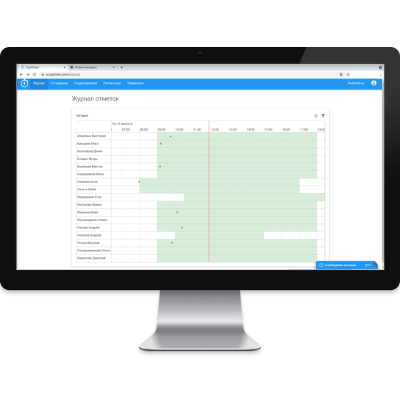

* Система ZapTimer может работать в режиме приема отметок сотрудников по ПИН-кодам. В этом случае вы можете использовать любое устройство на платформе Android версии не ниже 4.1.
1. Зарегистрируйтесь в системе ZapTimer на сайте (Ссылка на регистрацию).
2. Выберите подходящий телефон или планшет на базе Android с NFC (lля работы в режиме приема пин-кодов NFC не потребуется).
3. Установите мобильное приложение.
4. В личном кабинете на сайте заполните данные об организации и внесите данные о сотрудниках.
5. В мобильном приложении ZapTimer привяжите сотрудникам карточки с NFC-меткой и активируйте терминал.
6. Разместите телефон на входе, не забудьте о безопасности.
Все функции системы без ограничения в течение всего срока пробного периода доступны пользователям. Зарегистрируйте организацию, добавьте сотрудников и в полном объеме начните учитывать рабочее время с ZapTimer. Если понравится, продолжайте работать с уже накопленными данными.
По окончании бесплатного пробного периода ограничивается доступ к статистике в личном кабинете системы, если в конце пробного периода не последовало пополнения баланса. Чтобы восстановить доступ, вам необходимо пополнить баланс лицевого счета вашей организации в системе ZapTimer в разделе Финансы.
Если в течение 40 дней по истечению пробного периода Вы не пополните баланс — все внесённые данные вашей организации удалятся.
Да, вы можете начать работу на любом устройстве Android, начиная с версии 4.1, настроив идентификацию по ПИН-коду. ПИН-код шестизначный и состоит только из цифр. В системе предусмотрена генерация нового ПИН-кода для сотрудника в любой момент.
При смене устройства, Вы сможете перейти на идентификацию сотрудников по NFC.
Стоимость использования сервиса ZapTimer составляет минимум 500 рублей в месяц.
В эту сумму входит регистрация в системе до 10 сотрудников. Если в компании работает более 10 сотрудников, то стоимость услуг будет рассчитываться по тарифу 50 рублей за каждого сотрудника в месяц.
Ежедневно с баланса Организации списывается сумма, равная ежемесячной абонентской плате поделенной на количество дней в месяце.
Например:
Оплатить услуги сервиса вы можете двумя способами: с помощью сервиса Robokassa и переводом на расчетный счет организации. Все подробности на странице Оплаты.
В личном кабинете Вашей организации в разделе Финансы, укажите сумму оплаты и нажмите кнопку Робокасса. Вас перенаправит на сайт сервиса оплаты.
В личном кабинете Вашей организации в разделе Финансы, укажите сумму оплаты и нажмите кнопку Получить счет. Откроется страница со счетом. Для печати нажмите на клавиатуре сочетание клавиш CTRL+P или правой кнопкой мыши вызовите контестное меню и выберите пункт - Печать.
Важно! Перед запросом счета заполните юридические данные об организации на странице личного кабинета Реквизиты.
Для работы с сервисом подойдут бесконтактные карты, брелоки и другие носители меток NFC, совместимые с протоколом Mifare Classiс.
В повседневной жизни такие метки используются, например, в банковских картах с бесконтактной оплатой Pay Pass и Pay Wave, в проездных картах московского метро, в картах "Тройка", в некоторых домофонных брелоках, в некоторых картах лояльности магазинов и т.д.. Чтобы проверить подходит ли метка для работы с ZapTimer, включите на смартфоне NFC и приложите носитель с меткой (чаще всего модуль считывания NFC-меток на смартфонах расположен на верхней части задней панели устройства). Если метка подходит, вы услышите звуковой сигнал считывания. Обратите внимание, что для использования сервиса вы можете купить новые метки NFC в магазине или использовать личные метки сотрудников - в системе ZapTimer можно привязать к сотруднику его личную банковскую карту или домофонный брелок.
По умолчанию нет.
Смартфоны, которые по технологии NFC позволяют совершать бесконтактные платежи Google Pay или Apple Pay, не идентифицируются смартфонами с NFC-модулем. Кроме того, NFC-метки в таких устройствах генерируются при каждом контакте разные. Но мы работаем над тем, чтобы изыскать возможность в будущем решить и эту задачу.
Направьте запрос на адрес support@zaptimer.com с указанием количества. При наличии нужного количества, мы направим Вам информацию по стоимости самих карт и доставки, либо сможем подобрать варианты заказа у производителей карт.
Если карты в вашем офисном здании поддерживают работу протоколу Mifare Classiс, то да, их можно привязать к сотрудникам вашей организации в системе ZapTimer.
Проверить возможность привязки такой карты можно с помощью устройства со считывателем NFC-меток. Понесите карту к датчику NFC на устройстве (обычно в смартфонах такой датчик расположен на верхней части задней панели). Если карта подходит, вы услышите звуковой сигнал считывания.
В браузере зайдите под своей учетной записью в настройки терминала на сайте ui.zaptimer.com, в разделе «Терминалы» выберите из списка устройств необходимый терминал.
Терминалы → Ваш терминал → Показать (иконка глаз)
Удалять сотрудника из системы ZapTimer можно, если вы убедились, что отвязали от него ключ, который планируете использовать повторно для другого сотрудника и если история отметок по данному сотруднику для вас не представляет ценности. Удаление сотрудника сопровождается удалением всей информации о нем из базы данных системы. Если вы удалили сотрудника, забыв отвязать от него ключ, повторно привязать этот ключ в системе к другому сотруднику уже не получится. При увольнении сотрудника используйте в сисеме ZapTimer статус "уволен" - это наиболее корректный вариант в любом случае.
Если вы не нашли интересующую вас информацию или при работе с сервисом ZapTimer возникает проблема, опишите все свои действия по шагам. Это поможет специалистам службы поддержки быстрее разобраться в ситуации.